Hướng dẫn cách chuyển dữ liệu iPhone 2025
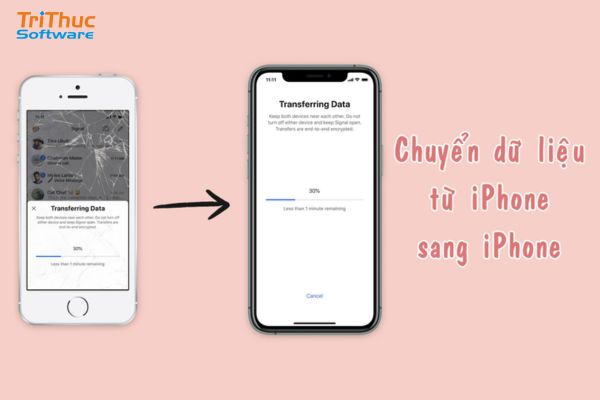
Khi nâng cấp từ iPhone cũ sang iPhone mới, việc làm sao để chuyển toàn bộ dữ liệu như hình ảnh, danh bạ, tin nhắn, ứng dụng… là mối quan tâm hàng đầu của người dùng. Bài viết dưới đây sẽ hướng dẫn bạn đầy đủ các cách chuyển dữ liệu iPhone an toàn, nhanh chóng, từ những phương pháp cơ bản đến các công cụ chuyên nghiệp.
Lợi Ích Khi Biết Cách Chuyển Dữ Liệu Từ iPhone Sang iPhone
Việc nắm rõ cách chuyển dữ liệu từ iPhone sang iPhone mang lại nhiều lợi ích thiết thực, không chỉ giúp bạn tiết kiệm thời gian khi đổi thiết bị mà còn đảm bảo an toàn cho toàn bộ thông tin cá nhân, tài liệu quan trọng và trải nghiệm liền mạch.
1. Giữ Nguyên Dữ Liệu Cá Nhân
Khi thực hiện chuyển dữ liệu đúng cách, toàn bộ nội dung trên iPhone cũ như danh bạ, tin nhắn, hình ảnh, video, ứng dụng, ghi chú, lịch sử trình duyệt, cài đặt... đều được chuyển sang máy mới một cách đầy đủ và chính xác. Điều này giúp bạn không cần mất công thiết lập lại từ đầu.
2. Tránh Mất Mát Dữ Liệu Quan Trọng
Một trong những nỗi lo lớn nhất khi đổi điện thoại là đánh mất dữ liệu quan trọng. Tuy nhiên, nếu bạn biết cách chuyển dữ liệu iPhone một cách an toàn, khả năng mất dữ liệu gần như bằng 0. Các bản sao lưu (backup) được thực hiện trước khi chuyển cũng giúp bạn có thêm lớp bảo vệ cho thông tin cá nhân.
3. Tiết Kiệm Thời Gian Thiết Lập
Thay vì phải cài lại từng ứng dụng, đăng nhập lại từng tài khoản, thiết lập lại Wi-Fi, hình nền, chế độ hiển thị... thì chỉ với vài bước chuyển dữ liệu, mọi thứ đã sẵn sàng sử dụng trên iPhone mới, như chưa từng thay đổi thiết bị.
4. Tăng Trải Nghiệm Sử Dụng
Việc giữ nguyên môi trường sử dụng quen thuộc giúp người dùng không bị gián đoạn công việc, học tập hay giải trí. Bạn có thể tiếp tục công việc đang làm dở dang trên thiết bị mới ngay lập tức mà không phải mất thời gian tìm kiếm lại dữ liệu.
5. Chủ Động Bảo Mật và Quản Lý Dữ Liệu
Biết cách chuyển dữ liệu iPhone cũng giúp bạn hiểu rõ hơn về cách hoạt động của hệ sinh thái Apple, từ đó chủ động trong việc quản lý dữ liệu, tạo bản sao lưu định kỳ, và xử lý các sự cố nếu có vấn đề xảy ra.

Cách Chuyển Dữ Liệu Từ iPhone Sang iPhone Bằng QR Code (Quick Start)
Apple tích hợp tính năng Quick Start nhằm hỗ trợ người dùng chuyển dữ liệu từ iPhone cũ sang iPhone mới một cách nhanh chóng và đơn giản thông qua mã QR.
Các bước thực hiện như sau:
- Bật nguồn cả hai thiết bị iPhone và đặt gần nhau.
- Trên màn hình iPhone cũ sẽ xuất hiện một hình động (hoặc mã dạng đốm sáng).
- Sử dụng iPhone mới để quét mã hiển thị trên iPhone cũ.
- Làm theo các hướng dẫn trên màn hình để thiết lập thiết bị mới.
- Chọn tùy chọn chuyển dữ liệu trực tiếp từ iPhone cũ để sao chép toàn bộ dữ liệu bao gồm ứng dụng, hình ảnh, tin nhắn, cài đặt...

Cách Chuyển Dữ Liệu Từ iPhone Sang iPhone Bằng iCloud
Sử dụng iCloud là một trong những cách chuyển dữ liệu iPhone phổ biến, tiện lợi và không cần đến dây cáp hay máy tính. Chỉ cần kết nối Wi-Fi và đăng nhập tài khoản Apple ID, bạn có thể dễ dàng đồng bộ toàn bộ dữ liệu từ iPhone cũ sang iPhone mới.
Bước 1: Sao lưu dữ liệu iPhone cũ lên iCloud
- Mở Cài đặt trên iPhone cũ.
- Nhấn vào tên tài khoản Apple ID ở đầu màn hình.
- Chọn iCloud > Sao lưu iCloud.
- Bật tùy chọn Sao lưu iCloud (nếu chưa bật).
- Nhấn Sao lưu ngay bây giờ và chờ quá trình hoàn tất.
Bước 2: Khôi phục dữ liệu từ iCloud trên iPhone mới
- Mở iPhone mới và bắt đầu quá trình thiết lập.
- Khi đến bước Ứng dụng & Dữ liệu, chọn Khôi phục từ bản sao lưu iCloud.
- Đăng nhập bằng Apple ID giống như trên iPhone cũ.
- Chọn bản sao lưu gần nhất để khôi phục.
- Chờ iPhone mới tải xuống và cài đặt toàn bộ dữ liệu, tùy thuộc vào tốc độ mạng và dung lượng sao lưu.

Cách Chuyển Tất Cả Dữ Liệu Từ iPhone Sang iPhone Bằng iTunes
Nếu bạn đang tìm một cách chuyển dữ liệu iPhone toàn diện, không phụ thuộc vào kết nối Wi-Fi hay tài khoản iCloud, thì sử dụng iTunes chính là lựa chọn đáng tin cậy. Với phần mềm iTunes trên máy tính, bạn có thể sao lưu và khôi phục toàn bộ dữ liệu từ iPhone cũ sang iPhone mới một cách nhanh chóng và an toàn.
Bước 1: Sao lưu iPhone cũ bằng iTunes
- Cài đặt iTunes phiên bản mới nhất trên máy tính (Windows hoặc Mac chạy macOS Mojave trở xuống).
- Kết nối iPhone cũ với máy tính bằng cáp Lightning.
- Mở iTunes và chọn thiết bị của bạn khi được nhận diện.
- Trong mục Sao lưu, chọn Máy tính này và tích chọn Mã hóa bản sao lưu (nếu muốn lưu cả mật khẩu, dữ liệu sức khỏe).
- Nhấn Sao lưu ngay bây giờ và chờ quá trình hoàn tất.
Bước 2: Khôi phục dữ liệu vào iPhone mới
- Bật iPhone mới và tiến hành thiết lập ban đầu.
- Khi đến màn hình Ứng dụng & Dữ liệu, chọn Khôi phục từ bản sao lưu iTunes.
- Kết nối iPhone mới với máy tính bằng cáp.
- Mở iTunes, chọn iPhone mới > nhấn Khôi phục bản sao lưu.
- Chọn bản sao lưu bạn đã tạo trước đó và chờ iTunes hoàn tất việc khôi phục.

Cách Chuyển Tất Cả Dữ Liệu Từ iPhone Sang iPhone Bằng 3uTools
Ngoài iTunes và iCloud, 3uTools là một phần mềm miễn phí mạnh mẽ giúp người dùng dễ dàng sao lưu và khôi phục toàn bộ dữ liệu iPhone. Đây là một trong những cách chuyển dữ liệu iPhone được ưa chuộng nhờ giao diện thân thiện, thao tác đơn giản và tốc độ nhanh chóng.
Bước 1: Tải và cài đặt phần mềm 3uTools
- Truy cập trang web chính thức https://www.3u.com và tải về phần mềm 3uTools.
- Cài đặt 3uTools trên máy tính Windows.
- Kết nối iPhone cũ với máy tính qua cáp Lightning và mở phần mềm.
Bước 2: Sao lưu dữ liệu từ iPhone cũ
- Trong giao diện chính của 3uTools, chọn tab Toolbox > Backup/Restore.
- Nhấn Back up iDevice, chọn các mục dữ liệu bạn muốn sao lưu (hoặc tất cả), rồi chọn nơi lưu trữ trên máy tính.
- Nhấn Back Up Now và chờ hoàn tất.
Bước 3: Khôi phục dữ liệu vào iPhone mới
- Kết nối iPhone mới với máy tính và mở lại phần mềm 3uTools.
- Vào lại mục Toolbox > Backup/Restore.
- Chọn Restore Data và tìm tới file sao lưu trước đó.
- Nhấn Restore Now và đợi quá trình hoàn tất.
Cách Chuyển Dữ Liệu Từ iPhone Sang iPhone Bằng OTA
OTA (Over The Air) là cách chuyển dữ liệu không dây giữa hai thiết bị iPhone, được Apple tích hợp sẵn trong quá trình thiết lập máy mới. Với tính năng này, người dùng có thể chuyển toàn bộ dữ liệu từ iPhone cũ sang iPhone mới mà không cần dùng đến máy tính hay dây cáp. Đây là một trong những cách chuyển dữ liệu iPhone tiện lợi nhất hiện nay.
Điều kiện để sử dụng OTA:
- Cả hai thiết bị đều sử dụng iOS 12.4 trở lên.
- Cả hai iPhone cần được kết nối Wi-Fi ổn định và có đủ pin (hoặc cắm sạc).
- Đặt hai thiết bị gần nhau trong suốt quá trình chuyển.
Các bước chuyển dữ liệu bằng OTA:
- Bật iPhone mới và chọn ngôn ngữ, quốc gia như khi thiết lập thông thường.
- Đặt iPhone cũ gần iPhone mới. Trên màn hình iPhone cũ sẽ hiện thông báo "Thiết lập iPhone mới".
- Nhấn Tiếp tục trên iPhone cũ, sau đó dùng camera của iPhone cũ để quét hình ảnh động xuất hiện trên iPhone mới.
- Sau khi xác minh hoàn tất, nhập mật mã của iPhone cũ vào thiết bị mới.
- Trên iPhone mới, chọn tùy chọn Chuyển dữ liệu từ iPhone. Quá trình chuyển sẽ bắt đầu và có thể mất từ vài phút đến hơn một giờ tùy vào dung lượng dữ liệu.

Hướng Dẫn Dùng iTools Để Chuyển Dữ Liệu Trên iPhone
iTools là một phần mềm quản lý thiết bị iOS được phát triển như một giải pháp thay thế thân thiện và linh hoạt hơn so với iTunes. Với iTools, người dùng có thể dễ dàng sao lưu và khôi phục dữ liệu từ iPhone cũ sang iPhone mới chỉ với vài thao tác đơn giản. Đây là một trong những cách chuyển dữ liệu iPhone phù hợp cho người dùng không muốn sử dụng iCloud hoặc iTunes.
Bước 1: Tải và cài đặt iTools
- Truy cập trang web chính thức https://www.thinkskysoft.com/i... và tải iTools phiên bản mới nhất cho Windows hoặc macOS.
- Cài đặt phần mềm theo hướng dẫn và mở iTools trên máy tính.
- Kết nối iPhone cũ với máy tính bằng cáp Lightning.
Bước 2: Sao lưu dữ liệu từ iPhone cũ
- Trong giao diện chính, chọn mục Toolbox > Data Management.
- Tại đây, bạn có thể chọn từng loại dữ liệu cần sao lưu như ảnh, danh bạ, tin nhắn, ứng dụng,...
- Hoặc sử dụng mục Backup/Restore để sao lưu toàn bộ dữ liệu thiết bị.
- Nhấn Back Up Now và đợi quá trình hoàn tất.
Bước 3: Khôi phục dữ liệu sang iPhone mới
- Kết nối iPhone mới vào máy tính.
- Mở lại phần Backup/Restore trong iTools.
- Chọn file sao lưu đã tạo trước đó và nhấn Restore Now.
- Chờ đến khi phần mềm hoàn tất việc khôi phục dữ liệu sang thiết bị mới.

Xem thêm:
Top 6+ Phần Mềm Bảo Mật Cho iPhone An Toàn
Top 5+ phần mềm bảo mật thông tin phổ biến
Một Số Lưu Ý Khi Thực Hiện Chuyển Dữ Liệu Trên iPhone
Dù có nhiều cách chuyển dữ liệu iPhone khác nhau, nhưng để quá trình diễn ra suôn sẻ và không gặp lỗi, bạn cần lưu ý một số điểm quan trọng dưới đây. Việc chuẩn bị đúng cách sẽ giúp tránh mất mát dữ liệu và tiết kiệm thời gian khôi phục thiết bị.
1. Kiểm tra dung lượng bộ nhớ trên iPhone mới
Trước khi chuyển, hãy đảm bảo iPhone mới có đủ dung lượng để chứa toàn bộ dữ liệu từ iPhone cũ. Nếu iPhone mới có bộ nhớ thấp hơn, bạn có thể cần dọn dẹp bớt ảnh, video hoặc ứng dụng không cần thiết trước khi sao lưu.
2. Luôn cập nhật phiên bản iOS mới nhất
Hãy chắc chắn rằng cả hai thiết bị iPhone đều đang sử dụng phiên bản iOS mới nhất. Điều này đảm bảo tính tương thích giữa hai thiết bị và giúp quá trình chuyển dữ liệu diễn ra mượt mà, hạn chế lỗi phát sinh.
3. Sạc đầy pin hoặc kết nối sạc trong quá trình chuyển
Dù sử dụng phương pháp nào, việc chuyển dữ liệu cũng sẽ tiêu tốn thời gian và năng lượng. Hãy đảm bảo cả hai iPhone đều có pin trên 50% hoặc được kết nối nguồn điện để tránh bị gián đoạn giữa chừng.
4. Kiểm tra kết nối Wi-Fi ổn định (nếu dùng iCloud hoặc OTA)
Với các cách chuyển dữ liệu iPhone không dây như iCloud, Quick Start hay OTA, bạn cần đảm bảo kết nối Wi-Fi ổn định và đủ mạnh. Việc mất kết nối giữa chừng có thể làm hỏng quá trình sao lưu hoặc khôi phục.
5. Tắt “Tìm iPhone” khi sử dụng phần mềm bên thứ ba
Nếu bạn sử dụng các công cụ như iTools, 3uTools hay MobiMover, hãy tắt tính năng Find My iPhone (Tìm iPhone) để phần mềm có thể thực hiện đầy đủ chức năng sao lưu và phục hồi.
6. Đăng nhập đúng Apple ID khi chuyển dữ liệu qua iCloud
Khi sử dụng iCloud để chuyển dữ liệu, hãy đăng nhập đúng tài khoản Apple ID mà bạn đã sử dụng trên iPhone cũ. Nếu không, bạn sẽ không thể truy cập bản sao lưu hoặc dữ liệu iCloud đã lưu trước đó.
7. Đảm bảo máy tính có đủ không gian lưu trữ (nếu dùng iTunes, 3uTools, iTools)
Nếu chọn cách chuyển dữ liệu iPhone bằng máy tính, hãy kiểm tra dung lượng ổ cứng còn trống để đủ chứa bản sao lưu. Việc thiếu không gian có thể khiến sao lưu bị lỗi hoặc không đầy đủ.
8. Nên sao lưu dữ liệu trước khi chuyển
Dù bạn dùng phương pháp nào, việc tạo bản sao lưu trước khi bắt đầu quá trình chuyển là bước cần thiết để đề phòng trường hợp dữ liệu bị mất do lỗi kỹ thuật hoặc gián đoạn không mong muốn.

Giải Đáp Thắc Mắc Khi Chuyển Dữ Liệu Từ iPhone Sang iPhone
iPhone Cũ Bị Chết Máy Có Thực Hiện Chuyển Dữ Liệu Sang iPhone Mới Được Không?
Nếu bạn đã sao lưu dữ liệu lên iCloud hoặc máy tính trước đó, hoàn toàn có thể khôi phục dữ liệu sang iPhone mới mà không cần bật thiết bị cũ.
Có Thể Chuyển Dữ Liệu Từ Android Sang iPhone Được Không?
Có. Apple cung cấp ứng dụng “Move to iOS” cho Android, cho phép chuyển danh bạ, tin nhắn, ảnh, video và một số dữ liệu khác sang iPhone.
Kết Luận
Việc biết cách chuyển dữ liệu iPhone đúng cách sẽ giúp bạn tiết kiệm thời gian, đảm bảo an toàn cho dữ liệu và trải nghiệm mượt mà khi đổi máy. Tùy theo nhu cầu và điều kiện, bạn có thể chọn một trong các phương pháp kể trên để thực hiện việc chuyển dữ liệu một cách hiệu quả nhất.
Hãy lưu bài viết này để sử dụng bất cứ khi nào bạn cần nâng cấp hoặc thay đổi thiết bị iPhone. Nếu còn bất kỳ thắc mắc nào, bạn có thể liên hệ Tri Thức Software để được giải đáp thêm.
